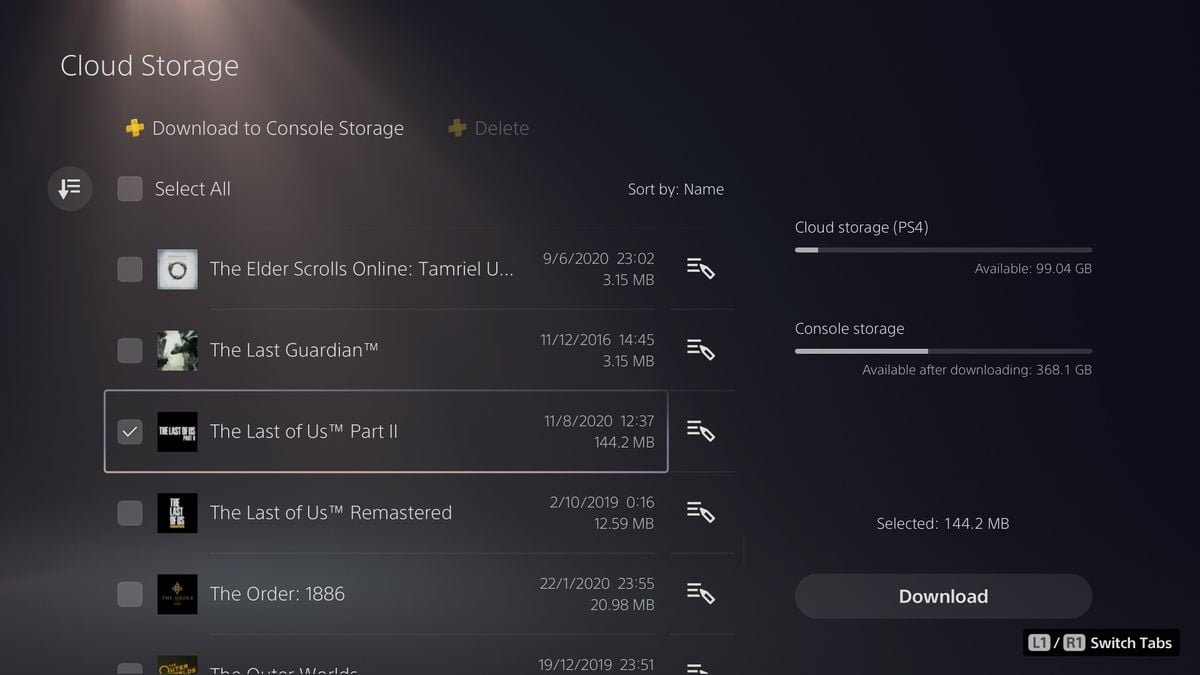Перенос сохранения The Last of Us 2 Remastered с PS4 на PS5 — это безболезненная процедура, которую вам нужно будет выполнить, если вы хотите, чтобы ваш прогресс и трофеи сохранились. Этот процесс состоит из нескольких этапов, и он варьируется в зависимости от того, загружены ли у вас уже сохраненные данные. Итак, давайте посмотрим, как это сделать и как перенести сохранение The Last of Us 2 для PS4 на PS5 для Remastered.

Как загрузить сохранение The Last of Us 2 Remastered для PS4
The Last of Us 2 совета «Нет возврата»
The Last of Us 2 Пути обновления без возврата
Персонажи «Последние из нас 2: нет возврата»
Если вы уже загрузили сохранение The Last of Us 2 для PS4 в облако, вы можете пропустить эту часть. Однако, если вы этого не сделали, вам нужно сделать это в первую очередь. Если у вас нет доступа к облачным сохранениям, ознакомьтесь с последним разделом этого руководства, чтобы узнать, как это сделать с помощью USB-накопителя. Для этого не требуется Интернет и по сути заменяется облако флэш-накопителем.
Предполагая, что вы используете облачные сохранения, вам необходимо включить PS4 и подключиться к Интернету, прежде чем выполнять следующие действия:
- Войдите в свою PS4, используя учетную запись, на которой вы в последний раз играли в The Last of Us 2.
- Перейдите в «Настройки», затем «Управление сохраненными данными приложений» и «Сохраненные данные в системном хранилище».
- Выберите «Загрузить в сетевое хранилище», найдите сохранение The Last of Us 2, выберите «Все» и загрузите его.
При этом сохраненные данные PS4 The Last of Us 2 будут помещены в облако, откуда ваша PS5 сможет их загрузить. Для этого читайте дальше:

Как перенести сохранение The Last of Us 2 Remastered на PS5
Предполагая, что ваше сохранение The Last of Us 2 для PS4 загружено в облако (а если нет, следуйте инструкциям выше), то вы можете выполнить следующие шаги, чтобы загрузить эти данные и импортировать их в обновленную игру для PS5:
- Войдите в свою PS5, используя ту же учетную запись, что и ваше сохранение на PS4.
- Откройте «Настройки», затем «Сохраненные данные» и «Настройки игры/приложения», затем «Сохраненные данные (PS4)» и «Облачное хранилище».
- Найдите The Last of Us 2 на вкладке «Загрузить в консольное хранилище» и загрузите его.
- После загрузки данных вы можете запустить The Last of Us 2 Remastered и выбрать «История» в главном меню. Это даст вам возможность «Импортировать игру».
- Выбор опции «Импортировать игру» позволит вам выбрать и загрузить переданные данные.
Если вы все сделали правильно, вы должны найти свою игру на PS5 так же, как вы оставили ее на PS4. Весь ваш прогресс, трофеи и т. д. должны быть разблокированы. Однако, по моему опыту, такие вещи, как концепт-арт, модели и другие дополнения, разблокированные за очки, необходимо будет разблокировать снова.
Как перенести сохранение The Last of Us 2 с помощью USB
Если у вас нет доступа к облачным сохранениям, вы все равно можете перенести свои данные с помощью USB-накопителя, используя следующий метод:
- Подключите USB-накопитель к PS4.
- В настройках перейдите в раздел «Управление сохраненными данными приложения», затем «Сохраненные данные в системном хранилище» и выберите параметр «Копировать на USB-накопитель».
- Найдите свое сохранение The Last of Us 2 и выберите его, затем выберите «Копировать», чтобы перенести его на USB-накопитель.
- Затем на PS5 подключите USB-накопитель с включенными данными, зайдите в настройки и найдите «Сохраненные данные» и «Настройки игры/приложения».
- В разделе «Сохраненные данные» выберите «Сохраненные данные» (PS4), и вы увидите опцию «Копировать или удалить с USB-накопителя», выберите ее.
- Должна быть видна опция «Копировать в консольное хранилище», которая позволит вам открыть диск, выбрать сохранение и скопировать его с диска на консоль.
- После переноса данных вы можете запустить игру и, выбрав «История», увидите возможность импортировать свое сохранение.